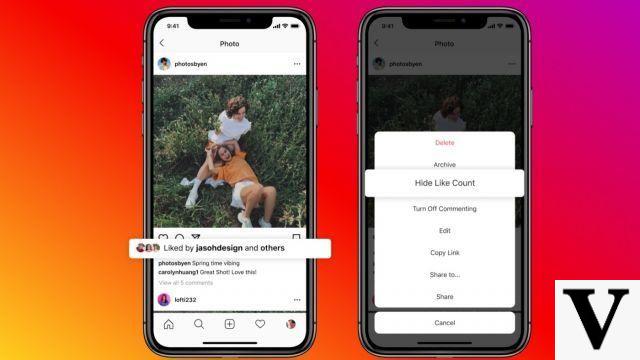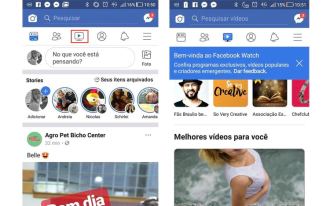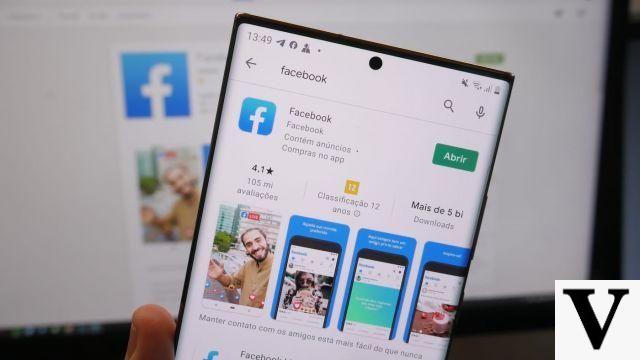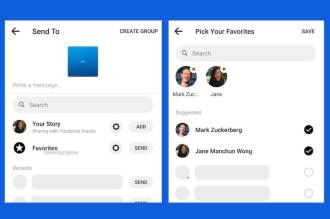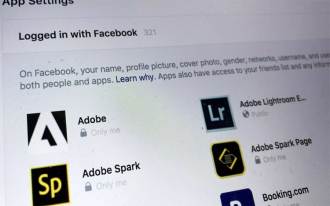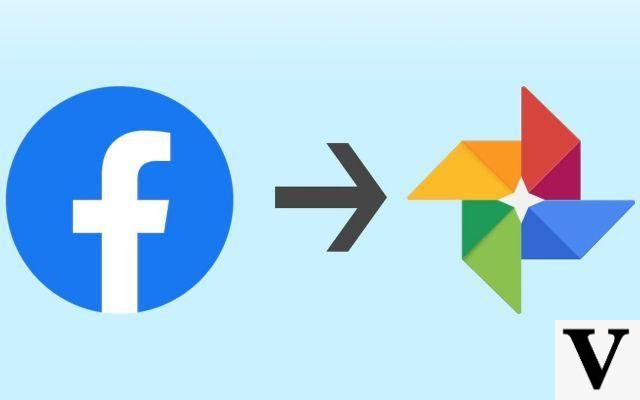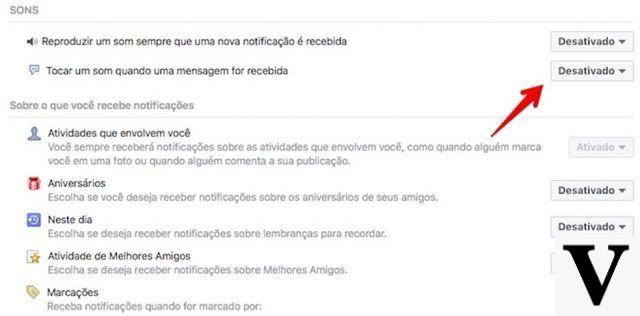Facebook Messenger (Android | iOS | Web) permite recuperar mensajes eliminados. Sin embargo, no se equivoque: la tarea no es sencilla. En algunos casos, la única forma es pedir a Facebook una copia de todo el contenido.
En definitiva, además de la ya conocida copia de seguridad de los smartphones pudiendo guardar gran parte de lo que se hace en los dispositivos, Facebook Messenger tiene algunas soluciones para evitar que los mensajes se eliminen definitivamente.
Entre ellos hay opciones para elementos archivados o notificaciones por correo electrónico. A continuación, puede ver un tutorial sobre cómo recuperar sus mensajes eliminados de Facebook Messenger. Verificar.
Facebook Messenger gana efectos de realidad aumentada para videollamadas
¿Cómo recuperar mensajes eliminados en Messenger?
Existen 5 alternativas para recuperar tus mensajes eliminados en Messenger. A continuación, vea cómo funciona cada uno.
1 - Accede a tus conversaciones archivadas en Messenger
En resumen, Facebook no elimina inmediatamente una conversación de Messenger. En cambio, la plataforma te ofrece la opción de archivar ese contenido. De esa manera, puede verlo cuando lo desee, sin saturar la interfaz principal del servicio.
Recuerda, los mensajes archivados están ocultos en tu bandeja de entrada hasta la próxima vez que chatees con esa persona. Además, el trámite se puede realizar tanto en la versión web de Messenger como en la app para móviles Android e iOS. En el caso a continuación, realizamos el procedimiento en la versión del navegador.
- Longin con su cuenta de messenger.com;
- Luego haga clic en el ícono de tres puntos en la esquina superior izquierda;
- Después de eso, ve a "Conversaciones archivadas". En este lugar se almacenan tus mensajes individuales y grupales.
2 - Ver nuevas solicitudes de conversación de Messenger
Si usted y la otra persona no son amigos en Facebook, o incluso no han chateado antes, puede consultar la sección "Solicitudes de mensajes". En este lugar se almacenan todas las conversaciones de personas que no están en tus contactos de Facebook.
En esta situación, los mensajes en sí no se eliminaron. Sin embargo, están ocultos en la bandeja de entrada de Messenger. Así que las conversaciones pueden pasar desapercibidas.
- Para acceder a la función, abra Messenger;
- Luego haga clic en el ícono de 3 puntos en la esquina superior izquierda;
- Después de eso, seleccione la opción "Solicitudes de contacto";
- En esta nueva página, deberían aparecer mensajes ocultos. Y así, puedes acceder y ponerte en contacto con la gente.
3 - Busca tu correo electrónico
Otra forma de recuperar mensajes eliminados es el sistema de notificación que envía automáticamente un correo electrónico por cada nuevo mensaje no leído en la plataforma. Lo que puede ser superado por muchas personas es que en estos correos también aparece el contenido completo de las conversaciones.
Por lo tanto, busque correos electrónicos de Facebook en su bandeja de entrada de correo electrónico. Si no encuentra ninguno, pueden estar en la pestaña "Social" o en su buzón de correo no deseado.
4 - Pídale a la persona que envíe una copia de los mensajes
Si accidentalmente eliminó una conversación en Messenger, puede pedirle una copia a la persona con la que estaba hablando. Vale la pena señalar que esto solo es posible si, en el momento en que se eliminó el mensaje, no eligió la opción "Eliminar para todos".
Es decir, si has elegido esta opción, ni tú ni la otra persona podrán recuperar la conversación.
5 - Pide a Facebook una copia de los mensajes
Una forma posible y lenta de recuperar los mensajes eliminados de Messenger es pedirle directamente a Facebook que envíe las conversaciones. Para eso:
- Facebook abierto;
- Luego haga clic en la flecha en la esquina superior derecha de la pantalla;
- Después de eso, vaya a "Configuración y privacidad" y elija "Configuración";
- Poco después, en el menú de la izquierda, haga clic en "Su información en Facebook";
- Luego de eso, selecciona "Ver" en la opción "Descarga tu información";
En definitiva, la red social te mostrará una página con todo lo que puedes descargar, desde publicaciones e historias, hasta fotos, videos y comentarios. Además, no olvide marcar la opción "Mensajes". Y luego, simplemente seleccione "Crear archivo" y listo.
Facebook genera un archivo ZIP con todas tus conversaciones de Messenger. Tenga en cuenta que este procedimiento puede llevar un tiempo. El proceso dependerá de la cantidad de mensajes, y el contenido se enviará al correo electrónico principal registrado en la plataforma.